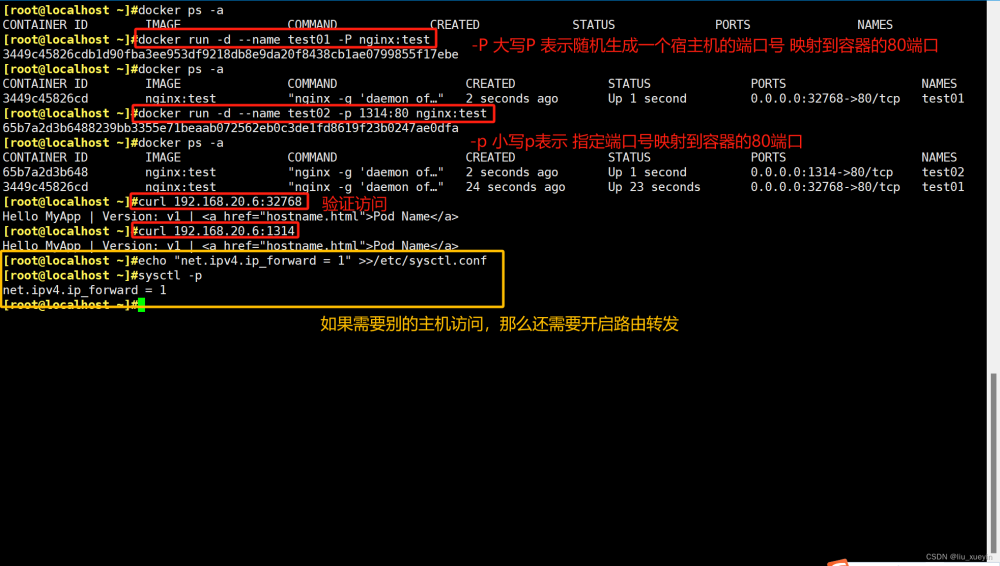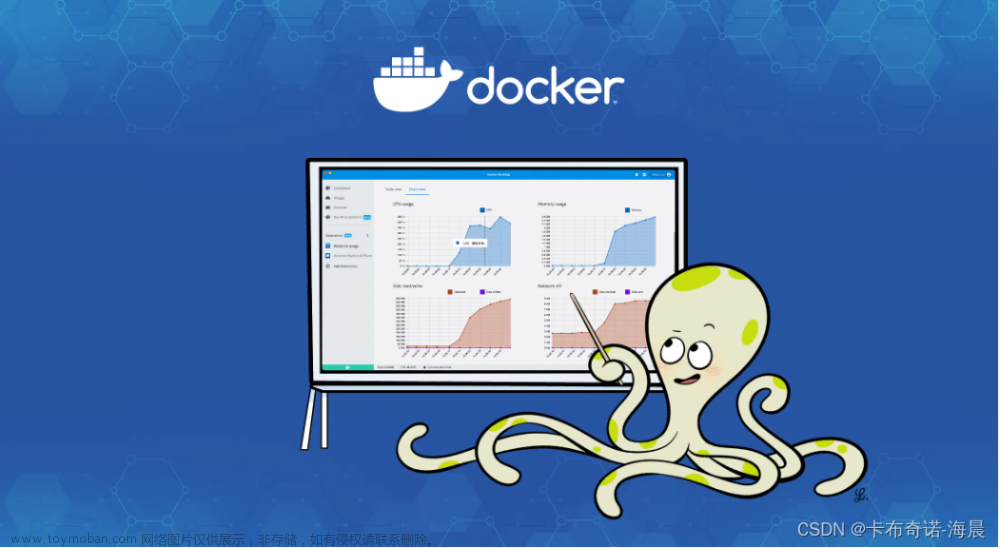docker数据卷
Docker的镜像是有⼀系列的只读层组合⽽来,当启动⼀个容器时,Docker加载镜像的所有只读层,并在最上层加⼊⼀个读写层。这个设计使得Docker可以提⾼镜像构建、存储和分发的效率,节省了时间和存储空间,然⽽也存在⼀些问题:
- 容器中的⽂件在宿主机上存在形式复杂,不能在宿主机上很⽅便地对容器中的⽂件进⾏访问。
- 多个容器之间的数据⽆法共享
- 当删除容器时,容器产⽣的数据将丢失。
所以引入的数据卷的概念。Volume 是存在于⼀个或多个容器中的特定⽂件或⽂件夹,这个⽬录以独⽴于联合⽂件系统的形式在宿主机中存在,并为数据的共享和持久化提供便利。
- volume 在容器创建时就会初始化,在容器运⾏时就可以使⽤其中的⽂件。
- volume 能在不同的容器之间共享和重⽤
- 对volume中数据的操作会⻢上⽣效
- 对volume中数据的操作不会影响镜像本身
- volume的⽣存周期独⽴于容器的⽣命周期,即使删除容器,volume仍然会存在,没有任何容器使⽤的volume也不会被Docker删除。
数据卷使用
大概命令
//Create a volume
docker volume create
//Display detailed information on one or more volumes
docker volume inspect
//List volumes
docker volume ls
//Remove all unused local volumes
docker volume prune
//Remove one or more volumes
docker volume rm
创建数据卷
#创建⼀个名为 vol_simple的存储卷
docker volume create --name vol_simple
Docker run 和 docker create 通过指定-v参数 可以为容器挂载⼀个数据卷。这样挂载的对应宿主机是一个匿名数据卷
#没有指定volume卷,只指定了容器中的挂载点/data
docker run -d -it -v /data ubuntu /bin/bash
#查看随机创建的volume位置,查看mounts的内容
docker inspect {ID}
#创建⼀个指定名字的volume ,并挂载到容器中的/data⽬录
docker run -d -v vol_simple:/data ubuntu
#查看数据卷的信息
docker volume inspect vol_simple
挂载数据卷
使⽤docker run 或者 docker create 创建新容器是,可以使⽤-v标签为容器添加volume。可以将⾃⾏创建或者有Docker创建的volume挂载到容器中,也可以将宿主机上的⽬录或者⽂件作为volume挂载到容器中。
将宿主机中指定⽬录作为volume挂载到容器中的/data⽬录下,⽂件夹必须使⽤绝对路径,如果宿主机中不存在指定的⽬录,则会创建⼀个空⽂件夹;如果宿主机⽂件夹已经存在,容器可以通过访问挂载点/data 从⽽访问宿主机⽂件夹中的所有内容。如果容器下原本已经存在/data⽂件夹,且不为空,那么容器中⽂件夹下原有的内容将被隐藏,来保持与宿主机中的⽂件夹⼀致
挂载案例
#1.挂载方式
#创建名为vol_simple的数据卷,并挂载到容器中的/data⽬录下
docker volume create --name vol_simple
docker run -d -v vol_simple:/data ubuntu /bin/bash
#创建⼀个随机的ID的volume,并将其挂载到容器中的/data⽬录下
docker run -d -v /data ubuntu /bin/bash
#将宿主机中指定⽬录作为volume挂载到容器中的/data⽬录下,⽂件夹必须使⽤绝对路径
#如果宿主机中不存在指定的⽬录,则会创建⼀个空⽂件夹;
#如果宿主机⽂件夹已经存才,容器可以通过访问挂载点/data 从⽽访问宿主机⽂件夹中的所有内容
#如果容器下原本已经存在/data⽂件夹,且不为空,那么容器中⽂件夹下原有的内容将被隐藏,来保持与宿主机中的⽂件夹⼀致
docker run -d -v $HOME/data:/data ubuntu /bin/bash
#2.只读挂载
# ro表示只读,rw表示读写,默认为rw
docker run -it -v $HOME/data:/data:ro ubuntu /bin/bash
# 通过修改⽂件验证
echo 123456abcdefg >> /data/test
#3.挂载多个数据卷
docker run -it -v $HOME/data:/data:ro -v /data1 -v /data2 ubuntu /bin/bash
docker run -v /path/to/host/volume1:/container/path1 -v /path/to/host/volume2:/container/path2 <image>
# 如果宿主机多个路径挂载到容器内同一个路径,只有最后一个挂载会生效
#4.通过dockerfile指定数据卷挂载
VOLUME /data
#指定多个数据卷的挂载点
VOLUME ["/data1","/data2"]
使⽤dockerfile VOLUME 指令,与docker run -v 不同的是,dockerfile指令不能挂载主机中指定的⽂件夹。这时为了保证Dockerfile的可移植性,因为不能保证所有的宿主机都有对应的⽂件夹。如果镜像中存在/data⽂件夹,这个⽂件夹中的内容将全部被复制到宿主机上对应⽂件夹中,并且根据容器中的⽂件设置合适的权限和所有者。
注意:在Dockerfile中使⽤VOLUME指令后的代码,如果尝试对这个volume进⾏修改,这些修改都不会⽣效。因为:volume 是独⽴于rootfs的存储,镜像构建过程,每⼀层类似docker commit 提交临时镜像为镜像层,docker commit不会对挂载的volume进⾏保存。
dockerfile挂载案例
案例一
FROM ubuntu
RUN useradd foo
VOLUME /data
# 后面对存储卷的修改都不会生效
RUN touch /data/file
RUN chown -R foo:foo /data
docker build -t test1:v1 -f Dockerfile .
docker run -d -it test1:v1 /bin/bash
//查看挂载点信息
docker inspect 容器ID
//查看宿主机存储卷⽬录
sudo ls 宿主机存储卷⽬录
案例二
由于挂载volume时,/data⽬录已经存在,所以/data中的⽂件以及它们的权限和所有者设置都会被复制到volume中。
FROM ubuntu
RUN useradd foo
RUN mkdir /data && touch /data/file
RUN chown -R foo:foo /data
VOLUME /data
docker build -t test1:v2 -f Dockerfile1 .
docker run -d -it test1:v2 /bin/bash
//查看挂载点信息
docker inspect 容器ID
//查看宿主机存储卷⽬录
sudo ls 宿主机存储卷⽬录
案例三
通过CMD和ENTRYPOINT指令,在容器启动时执⾏挂载点下⽂件的初始化
FROM ubuntu
RUN useradd foo
VOLUME /data
CMD touch /data/file && chown -R foo:foo /data
共享数据卷
在使⽤docker run 或docker create创建新容器时,可以使⽤–volumes-from 标签使得容器与已有容器共享volume。可以使⽤多个–volumes-from标签,使得容器与多个已有容器共享volume。
⼀个容器挂载了⼀个volume,即使这个容器停⽌运⾏,该volume⼈仍然存在,其他容器也可以使⽤–volume-from与这个容器共享volume。
[root@localhost example_vol]# echo $HOME
/root
[root@localhost example_vol]# mkdir $HOME/data
[root@localhost example_vol]# mkdir $HOME/readOnly_data
[root@localhost example_vol]# docker volume create vol_simple1
vol_simple1
[root@localhost example_vol]# docker volume create vol_simple2
vol_simple2
# 运行容器,挂载宿主机目录和创建的数据卷
[root@localhost example_vol]# docker run -d -it -v vol_simple1:/vol_simple1 -v $HOME/data:/data -v $HOME/readOnly_data:/readOnly_data:ro --name share_data ubuntu /bin/bash
[root@localhost example_vol]# docker run -d -it -v vol_simple2:/vol_simple2 --name share_data2 ubuntu /bin/bash
# 通过--volumes-from 共享容器share_data和share_data2的数据卷
[root@localhost example_vol]# docker run -d -it --volumes-from share_data --volumes-from share_data2 --name volume_from1 ubuntu /bin/bash
97b43a8a0851450e08737c5c108742e51dc1902a04c798cd5e1fe5a022f894fc
[root@localhost example_vol]# docker run -d -it --volumes-from share_data --volumes-from share_data2 --name volume_from2 ubuntu /bin/bash
472a7e7fd1de6d19fb05c8d87d7f3bc5da6090160e2d4efb00c65ca8acb701da
#docker inspect查看一下。可以看到都挂载了哪些数据卷或者绑定目录
[root@localhost example_vol]# docker inspect 472a7e7fd1de
...
"Mounts": [
{
"Type": "bind",
"Source": "/root/readOnly_data",
"Destination": "/readOnly_data",
"Mode": "",
"RW": false,
"Propagation": "rprivate"
},
{
"Type": "volume",
"Name": "vol_simple2",
"Source": "/var/lib/docker/volumes/vol_simple2/_data",
"Destination": "/vol_simple2",
"Driver": "local",
"Mode": "",
"RW": true,
"Propagation": ""
},
{
"Type": "volume",
"Name": "vol_simple1",
"Source": "/var/lib/docker/volumes/vol_simple1/_data",
"Destination": "/vol_simple1",
"Driver": "local",
"Mode": "",
"RW": true,
"Propagation": ""
},
{
"Type": "bind",
"Source": "/root/data",
"Destination": "/data",
"Mode": "",
"RW": true,
"Propagation": "rprivate"
}
],
...
删除数据卷
如果创建容器时从容器中挂载了volume,在/var/lib/docker/volumes下会⽣产与volume对应的⽬录(可使⽤docker inspect 命令查看容器信息找到对应的信息)。
使⽤docker rm 删除容器并不会删除与volume对应的⽬录,这些⽬录会占据不必要的存储空间。
删除volume的方式
- 使⽤docker volume rm <volume_name> 删除数据卷
- 使⽤docker rm -v <container_name> 删除容器时⼀并删除它挂载的数据卷
- 在运⾏容器时使⽤docker run --rm 标签会在容器停⽌运⾏时删除容器以及容器所挂载的volume
注意:
-
在使⽤第⼀种docker volume rm 删除时,只有当没有任何容器使⽤该volume的时候,才能被删除成功
-
另外两种删除⽅式,只会对挂载在该容器上的未指定名称(匿名的)的volume进⾏删除,⽽会对⽤户指定名称的(具名的)volume进⾏保留
-
如果volume 是在创建容器时从宿主机中挂载的,⽆论对容器进⾏任何操作都不会导致其在宿主机中被删除,如果不需要这些⽂件,只能⼿动删除。(从宿主机中挂载是指 docker run -v dir:dir 这种模式
备份和迁移数据卷
volume 作为数据的载体,在很多情况下需要对其中的数据进⾏备份、迁移,或是从已有数据恢复。我们最容易想到⼀个备份还原的⽅式,那就是通过inspect 命令查看容器信息,找到对应的数据卷,⼿动打包数据;同样的还原那就是把打包好的数据解压到对应的数据卷。
同时可以采用–volumes-from实现备份和还原
备份
启动另外⼀个临时容器,共享挂载数据容器share_data,同时挂载当前⽬录到容器的/backup。启动容器时执⾏打包命令,将/data挂载点下的数据打包到/backup/data.tar ⽂件中。–rm 表示该容器停⽌后会删除该容器和该容器的数据卷文章来源:https://www.toymoban.com/news/detail-770445.html
docker run --rm --volumes-from share_data -v $(pwd):/backup ubuntu tar cvf /backup/data.tar /data
恢复
# 创建需要迁移的目标容器
docker run -d -it --name vol_bck -v /data ubuntu /bin/bash
创建临时容器,通过共享存储的⽅式与⽬标容器共享存储,同时挂载当前⽬录到容器的/backup。启动容器时从backup挂载点下的data.tar 解压⽂件到容器的根⽬录。文章来源地址https://www.toymoban.com/news/detail-770445.html
docker run --rm --volumes-from vol_bck -v $(pwd):/backup ubuntu tar xvf /backup/data.tar -C /
到了这里,关于docker——数据卷(volume)概念及使用案例的文章就介绍完了。如果您还想了解更多内容,请在右上角搜索TOY模板网以前的文章或继续浏览下面的相关文章,希望大家以后多多支持TOY模板网!